开源硬件
Arduino
客制化键盘
Arduino_寄存器
二进制运算
寄存器+二进制运算
LCD-逐字显示
密码依次录入
等待输入
WiFi Duck(无线击键注入攻击平台)
WiFi Duc-New
WiFi Duc-Old
蓝牙无线烧录
ESP8266
ESP-NOW
ESP8266看门狗
ESP8266-休眠模式
ESP01/01S使用说明
WIFI_SD
ESP8266-Web服务器
ESP8266-WIFI自动认证
ESP32
ESP32 ADC2
ESP32_PWM
ESP32_CAM
ESP32 小坦克
ESP32_限电保护
Arduino IDE 添加 ESP32
ESP32-iPhone BLE攻击
STM32
STM32F103-虚拟键盘
STC
STC8G1K08(A)
树莓派-触摸屏
Arduino IDE
Arduino_自制库
Arduino库收集
常见排序算法
冒泡排序
选择排序
插入排序
希尔排序
归并排序
快速排序
计数排序
预处理
millis(运行时长)
Arduino IDE 2.X-修改数据位置
Mixly
Mixly安装教程
Mixly 模块介绍
Mixly-添加ESP32CAM支持
Mixly-库定制工具
模块
4G模块连接物联网
GPS模块
语音模块(JQ8900)
安信可VB语音识别
28BYJ-48(5V步进)
FreeRTOS
FreeRTOS-多任务基础
FreeRTOS-任务共享全局变量
FreeRTOS-多核多任务
FreeRTOS-MUTEX
FreeRTOS-常规程序改多任务
FreeRTOS-定时器
LaserGRBL(激光雕刻)
LaserGRBL-GRBL
GRBL-CNC Shield v4
MicroPython
Scratch
Wokwi(在线仿真)
html转无符号数组
待做开源项目
本文档使用 MrDoc 发布
-
+
首页
客制化键盘
## 设计键盘布局 [键盘布局编辑器](http://www.keyboard-layout-editor.com/) 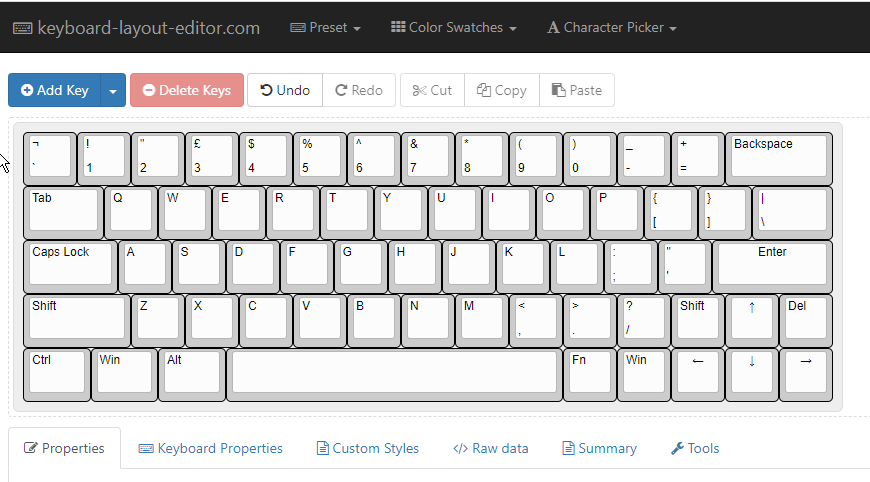 设计好自己键盘布局 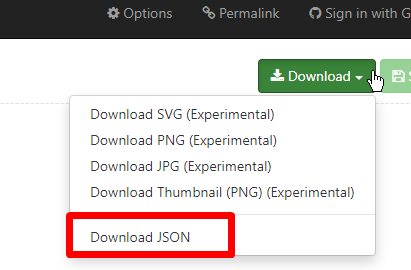 备份JSON文件,方便以后修改 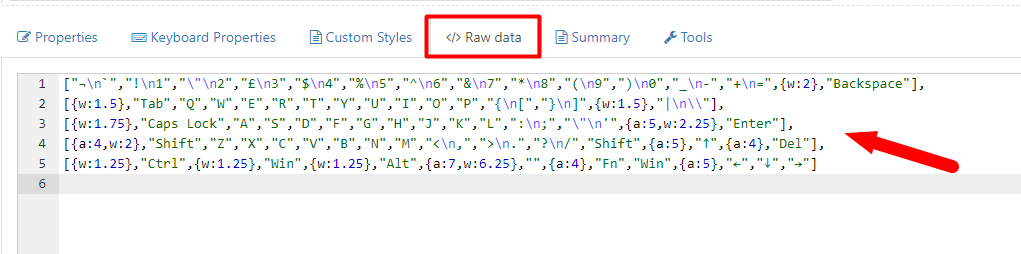 复制 Raw data 的数据 ## 设计接线矩阵 [键盘固件生成器](https://kbfirmware.com/) 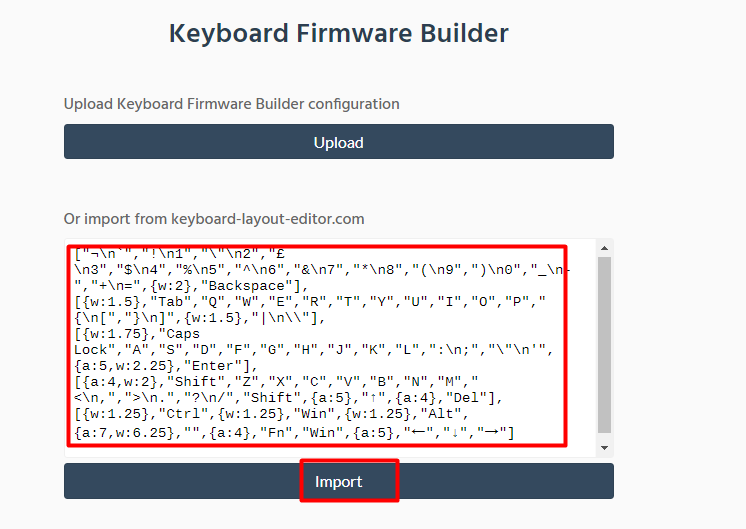 之前复制的 Raw data 数据粘贴到这 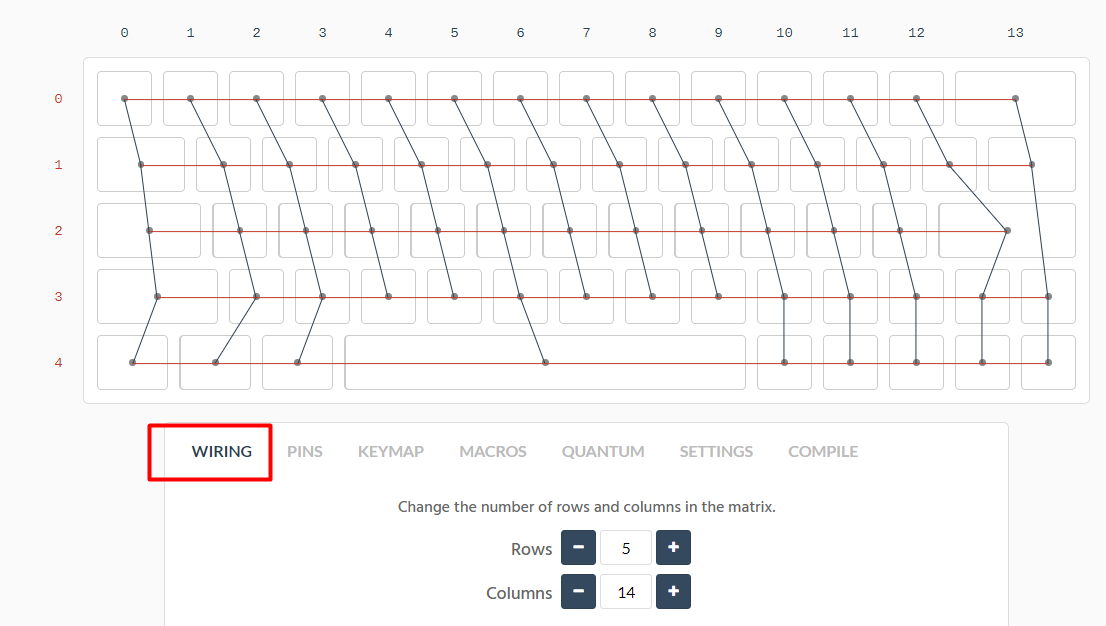 在这栏目中编辑键盘接线矩阵. 然后根据这个接线矩阵进行制作PCB ## 自制PCB [最小32U4原理图](https://lceda.cn/xuexuedan/32u4-zui-xiao-ji-tong) [左移64RGB键盘](https://lceda.cn/lkaill/64rgb_2812) 可以看到最小32U4原理图和64键盘来设计自己的PCB ## 安装键盘 [各类常规定位板](https://lceda.cn/z8806c/gh60-ding-wei-ban) [在线设计定位板](http://builder.swillkb.com/) 1.5MM~1.6MM的厚度就行 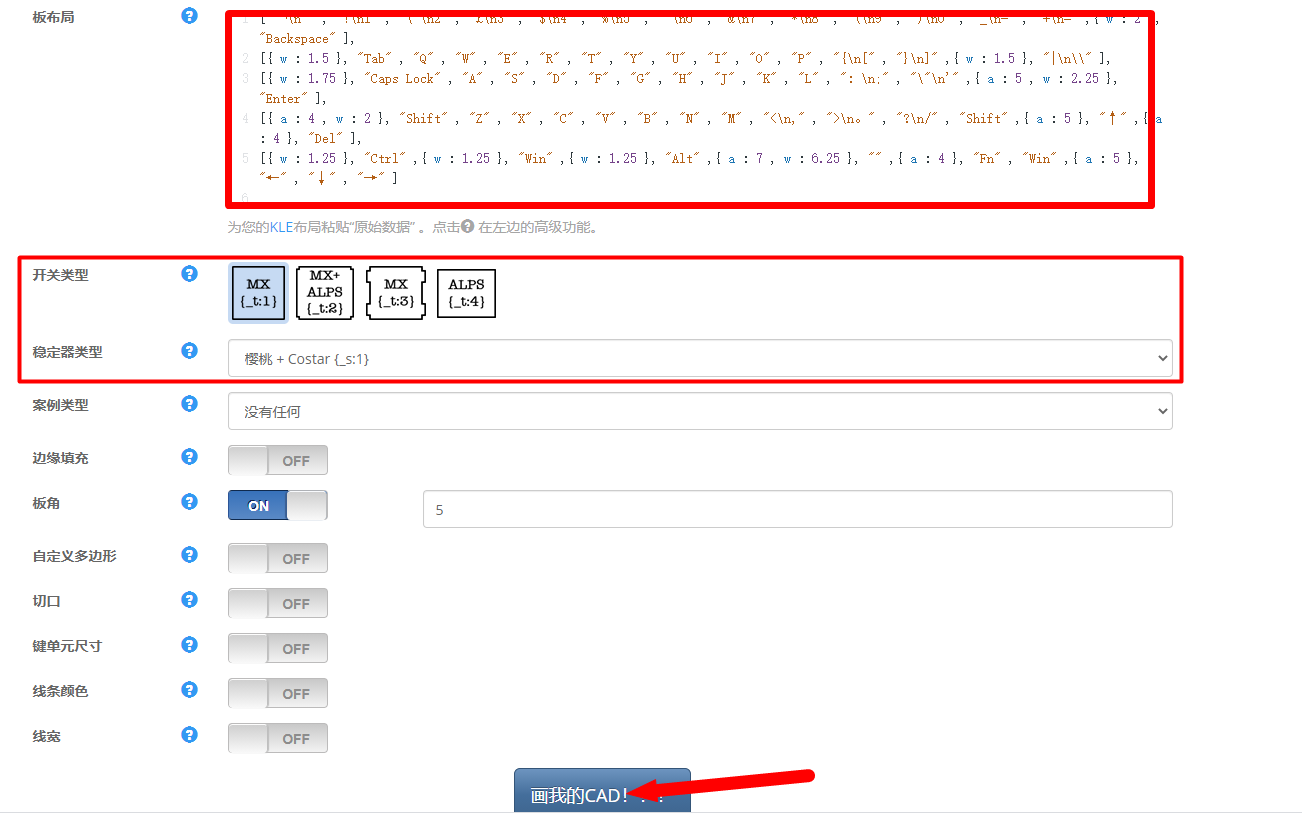 粘贴Raw data 数据,选择你的轴孔和卫星轴样式,生成你的定位板图纸 ## 固件设置引脚定义  根据设计的PCB修改纵横引脚定义 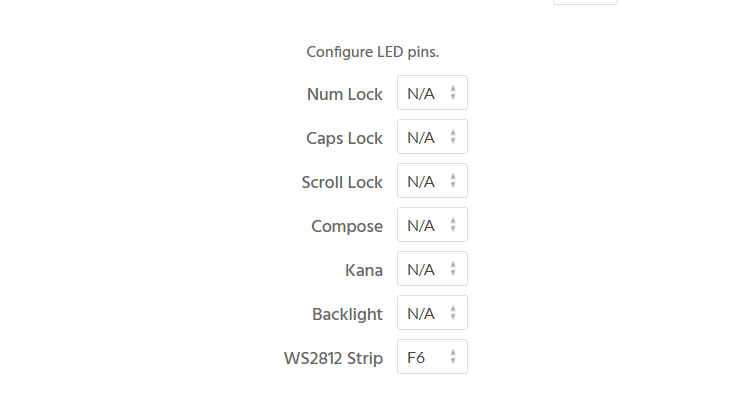 下面还有设置灯的  如果使用了WS2812可在这里设置灯珠数和背光等级 还可以在这导出配置,方便后期修改 ## 修改按键 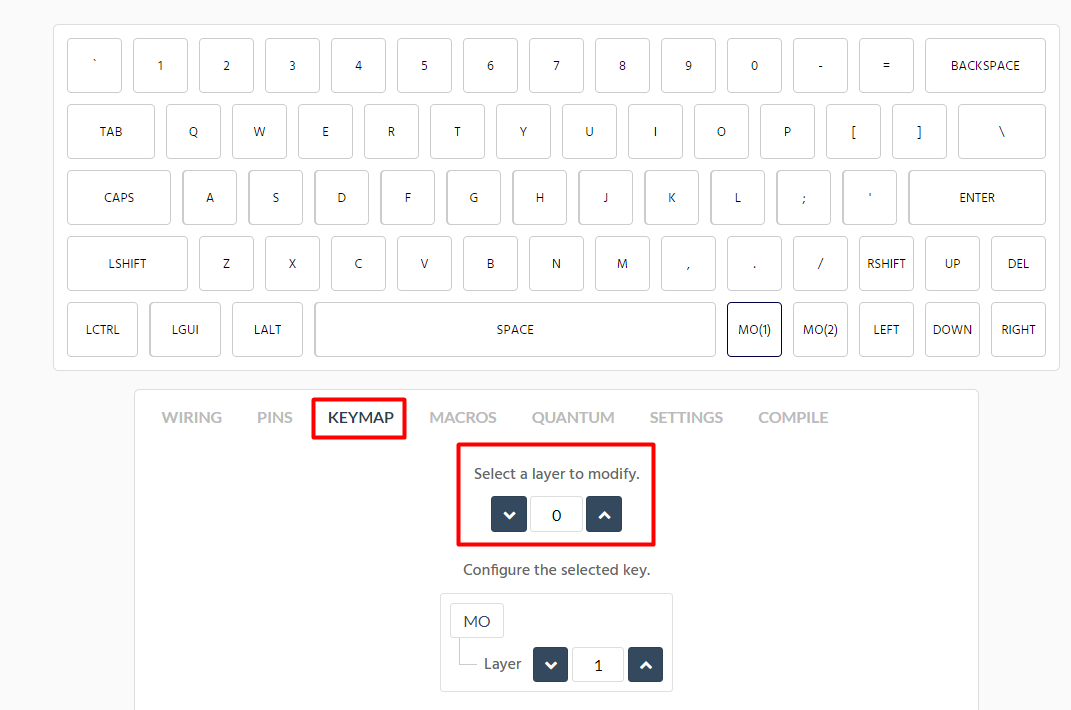 在键盘中有层这个概念,其实也是类似于FN这种多功能按键,让一个键拥有多种功能,每个层都可以对应一种功能 默认为0层,也是最基础层 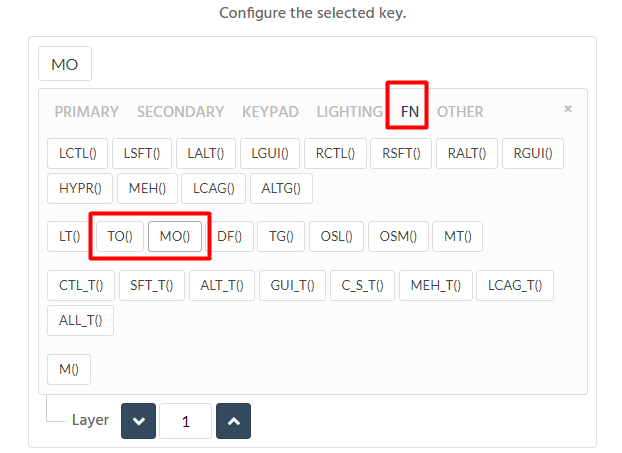 在特殊操作键中有可以设置切换层,常用的有TO()和MO(),TO()为直接切换到对应层,MO()为按下时切换到对应层松开会到当前层(类似于FN就这样) 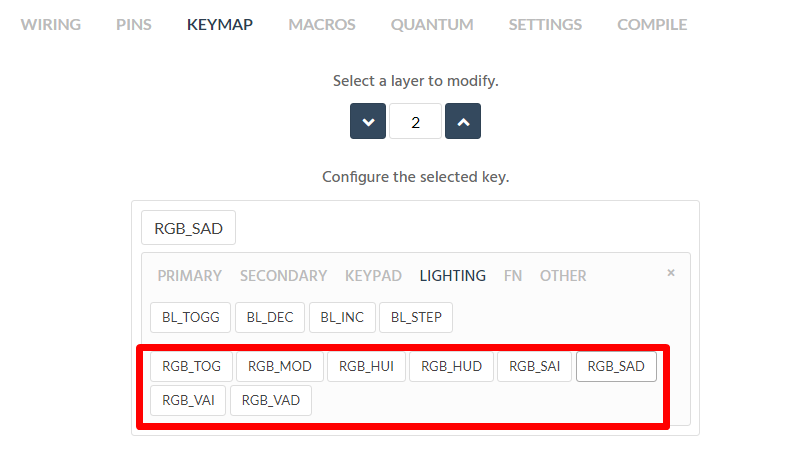 RGB灯下面这些是调节的,和常规机械键盘一样,可以调节灯效颜色亮度... 还可以设置多媒体按键 ## 新32U4烧写bootloader 一般新的需要烧写,要是从Arduino Leonardo这类开发板上拆下来的,可以跳过这步 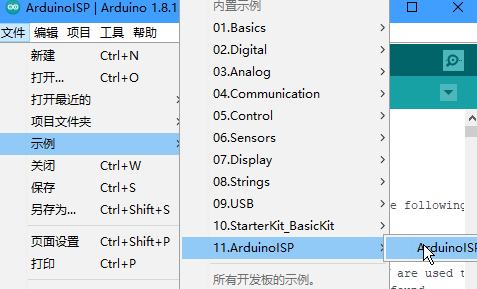 跟常规的Arduino烧写bootloader一样,可以使用多余的arduino烧录ArduinoISP程序 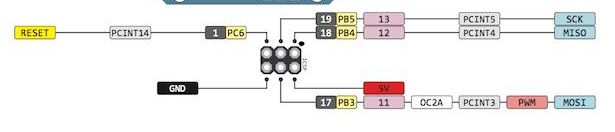 连接ICSP,注意,32U4的REST引脚连接烧录器arduino的D10硬脚,其他的对应连接 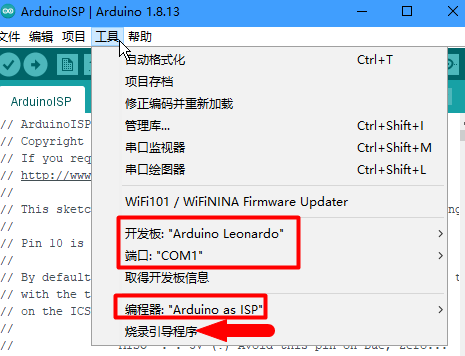 1. 选择开发板类型Arduino Leonardo(目标板类型) 2. COM口选择作为烧录器Arduino的口 3. 编译器选择Arduino as ISP 4. 点击烧录引导程序 等待烧录完成bootloader就烧写成功了 ## 烧写固件 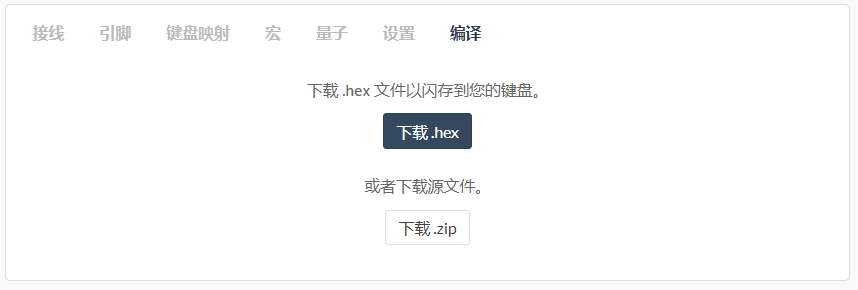 键盘固件生成器中配置好了可以直接导出.hex固件 > 这个在线配置的固件相对功能简单,需要更多高级功能可以使用[QMK量子键盘](https://docs.qmk.fm/#/)配置 下载[量子工具箱——Github](https://github.com/qmk/qmk_toolbox) 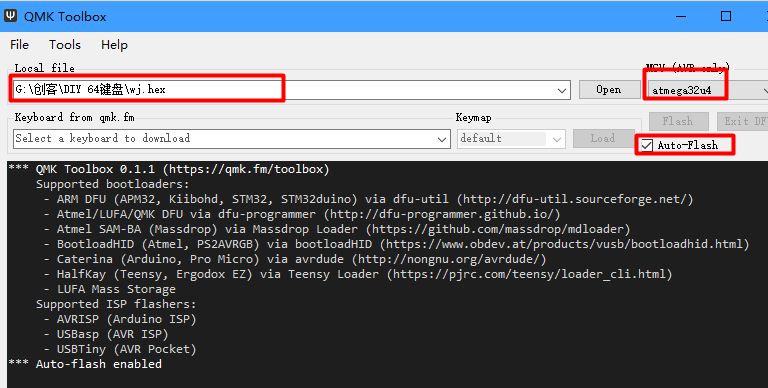 第一次运行的时候会提醒安装驱动,全部允许就行 选择.hex的键盘固件,选择MCU型号,开启Auto-Flash自动刷写固件 键盘通过USB线连接电脑,短接RST和GND,进行重启,随后会自动进行烧写固件 > 重新插线不会进行烧写,烧写过按键复位的也不会烧写,必须使用RST复位 到此基础的客制化键盘已经完成,更加高级的功能可以自行研究[QMK量子键盘](https://docs.qmk.fm/#/)
造物者W
2022年1月11日 18:51
转发文档
收藏文档
上一篇
下一篇
手机扫码
复制链接
手机扫一扫转发分享
复制链接
Markdown文件
分享
链接
类型
密码
更新密码